如何正确卸载软件?
当电脑上的某些程序用处不大时,卸载掉可以节约硬盘空间。但是笔者发现身边许多人卸载软件的方法是删除桌面上的快捷方式……
Emmmm……怎么都在拿手机的经验生搬硬套……
Windows应用程序的逻辑和手机不同,安装过程可以简单理解为:
- 把压缩包解开
- 把文件按顺序放置到指定位置
- 向系统报道注册
桌面上的快捷方式可以理解为指向程序安装位置的路牌,点击即可运行程序(不用再去安装位置找),仅删除桌面上的快捷方式是没有用的。此外,由于Windows系统的特殊性,卸载软件通常不能彻底清除所有残留,残留的文件又有可能影响下一次安装,所以正确卸载软件应该纳入微机课的必修内容。
电脑自带
控制面板
开始——控制面板——程序——卸载程序,此时即可看到电脑中已向系统报道注册的程序。
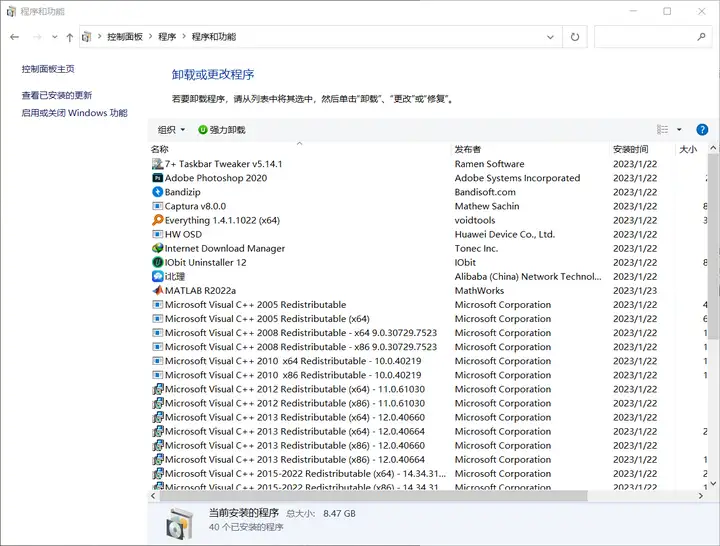
双击不需要的程序会启动程序自带的卸载机制,根据提示走完流程即可卸载。
设置
这是Windows10中新的卸载方法,打开设置——应用——应用和功能,点击程序后选择卸载,之后的流程同控制面板步骤。
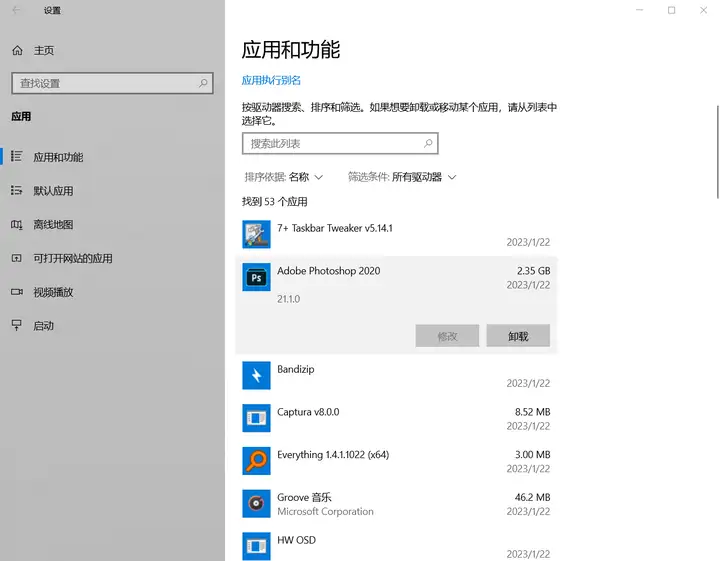
电脑自带的卸载方式用于启动程序内置卸载流程,能够卸载但是会有残留文件和注册表值,大部分情况下不影响程序的重装,但是大型软件如Adobe系列、Office等可能会有影响,所以这种方法虽然简单快捷,但并不推荐。
第三方软件
第三方卸载软件中,功能强大的往往收费,如IObit Uninstaller、Revo Uninstaller;免费的往往卸不干净,如Geek Uninstaller、Hibit Uninstaller**,属于是属于是了。免费的第三方软件虽然卸载不太干净,但毕竟好过系统自带的啥也不干,卸载完成后基本不会出现重装问题。相对而言,Geek Uninstaller更加一目了然,Hibit Uninstaller默认英语但是功能更全面,两者都是免费软件,下载后无需安装可以直接使用,非常方便快捷,推荐尝试。
(需要注意的是,部分收费软件安装后为免费版,只不过相对于使用钞能力后少了许多功能,如IObit Uninstaller,可以下载体验。但是IObit Uninstaller有捆绑,记得在安装时去掉复选框)
Bulk Crap Uninstaller
同为免费软件,总有那么一款做的最出色的,Bulk Crap Uninstaller就是这样一款——开源免费,且卸载能力不弱于收费软件。
Bulk Crap Uninstaller,体积达上百MB,解压后可达400MB,基本与轻量无缘了,但是功能也是真心强大。
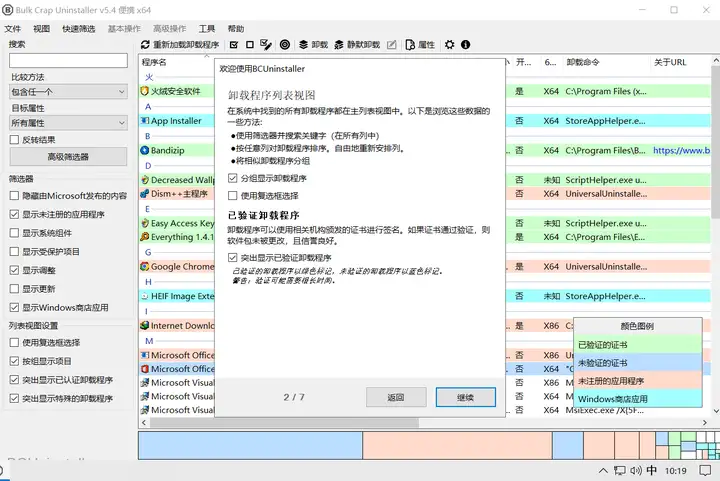
程序初次运行时会有提示设置,不用管一路默认即可。
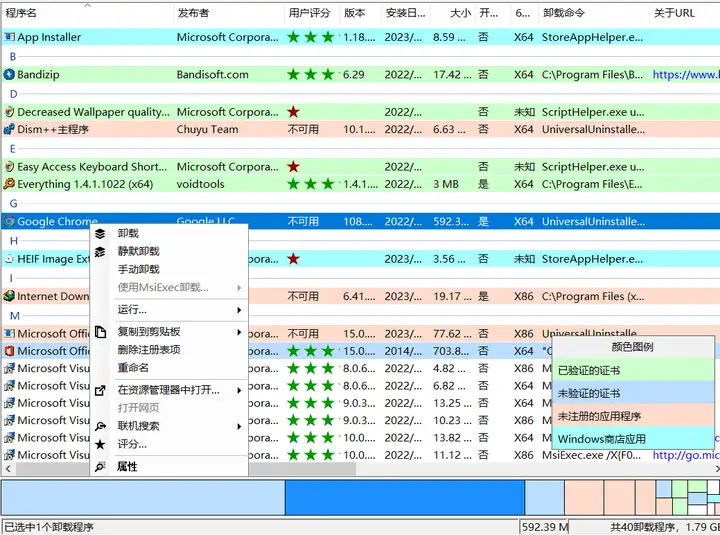
在右侧程序列表中,右键不需要的程序,点击卸载,进入第2/5步。这时会显示安装位置和卸载方式。其中静默卸载可以让程序自动执行卸载流程,无需手动操作(仅对部分程序适用),在批量卸载多个程序时非常方便。为了卸载彻底,一般还是选用卸载。
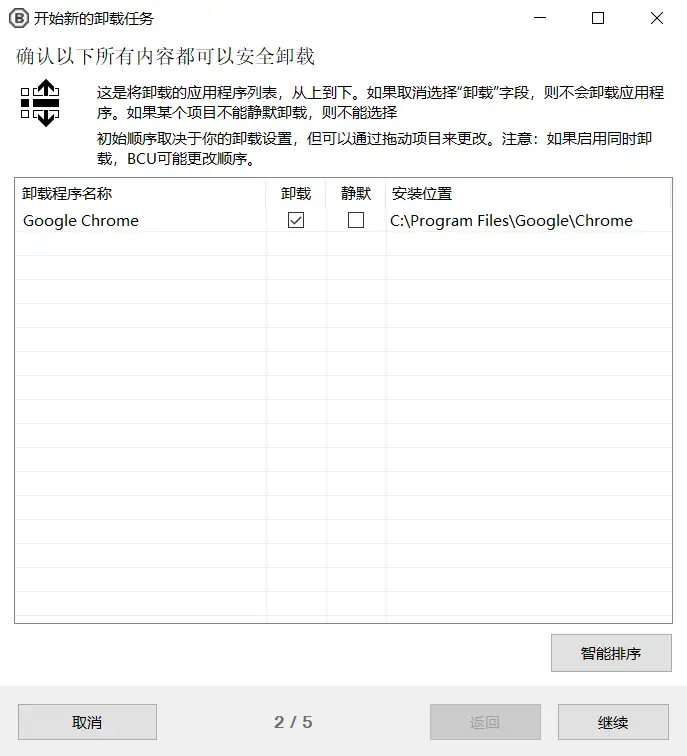
点击继续进入3/5步。此时会自动终止相关正在运行的程序,以开始卸载流程。
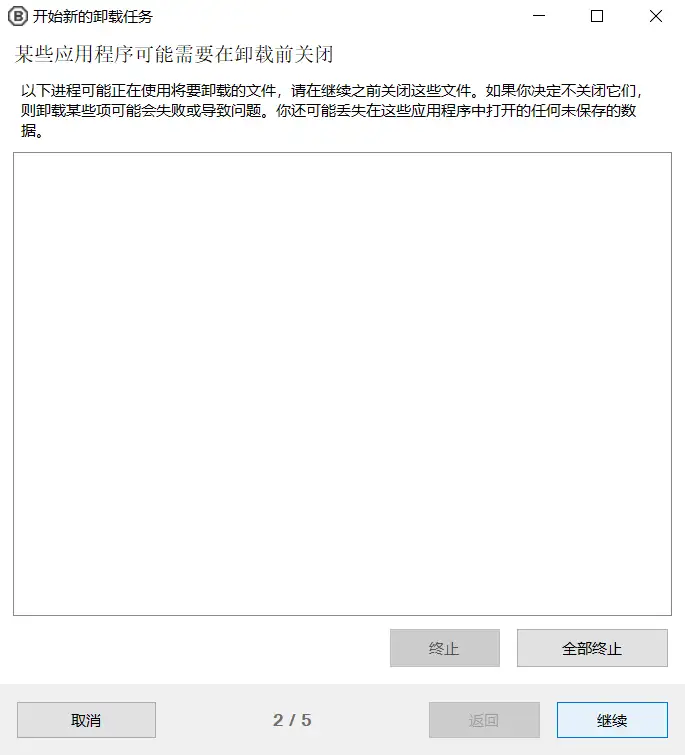
终止后会自动进入4/5步骤,这里可以选择卸载相关设置,如创建还原点(备份),模拟卸载流程,多个程序同时卸载等等。

点击继续进入5/5步,确认卸载信息,这里会列出程序的估计大小与前面勾选的设置,确定无误后即可开始卸载。
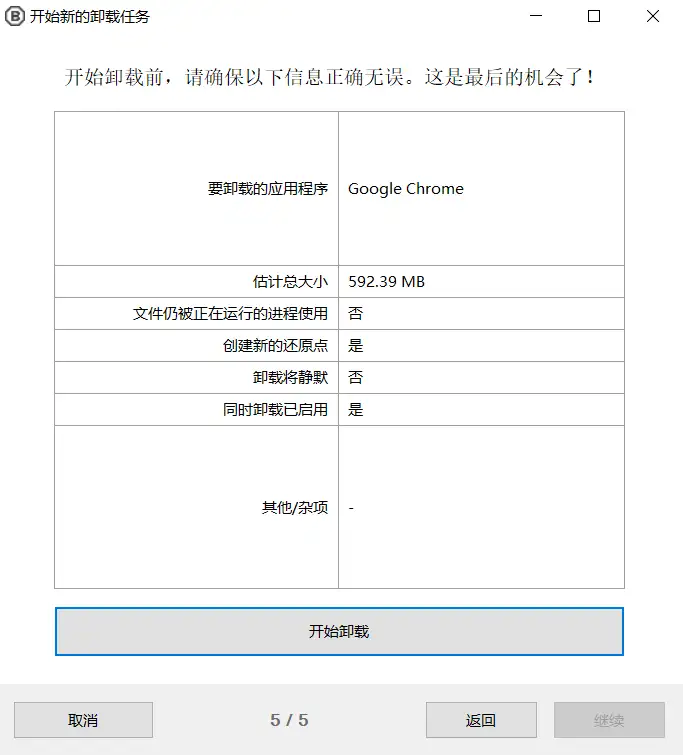
在执行卸载流程中,首先会列出需要删除的文件,用户可以在此处选择是否全部删除(或者留下一些重要文件)。
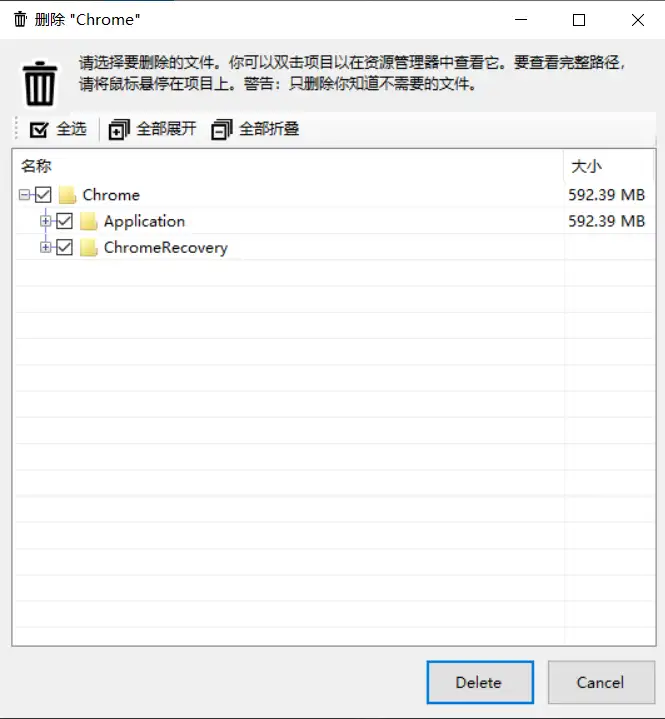
点击Delete会自动执行程序内置卸载流程,完成后会提示。
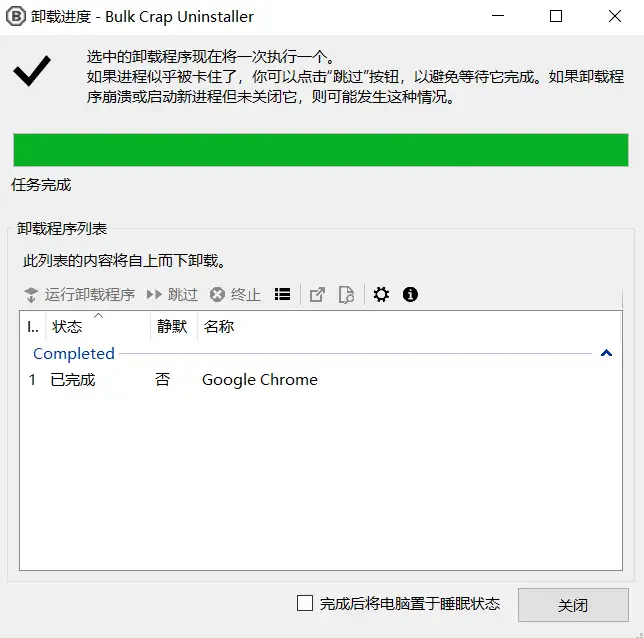
点击关闭后会弹窗提醒清理残余。
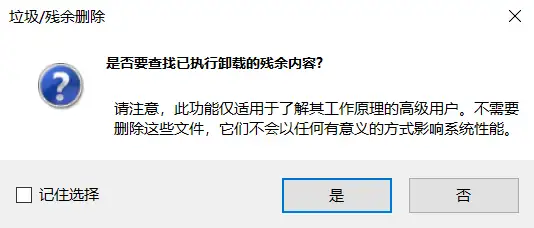
在搜索出的残余中,置信度非常好和好的项目一般可以勾选删除,有相关知识的人士可以取消隐藏低置信度项目复选框,判断关联程度较低的项目是否也为残余文件。
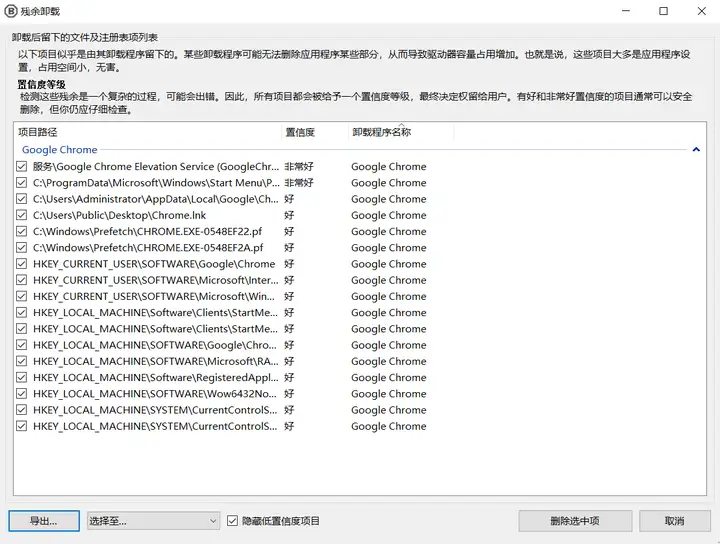
点击删除选中项后会弹窗提示是否备份注册表。由于注册表非常复杂重要,误删可能带来不可挽回的影响,所以即使前文置信度较高,尽量也要备份。
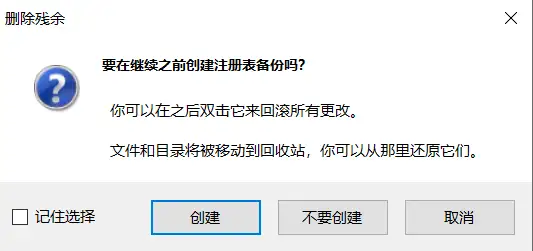
选择一个目录创建注册表备份,可以放到桌面,卸载完发现没问题后删除即可。
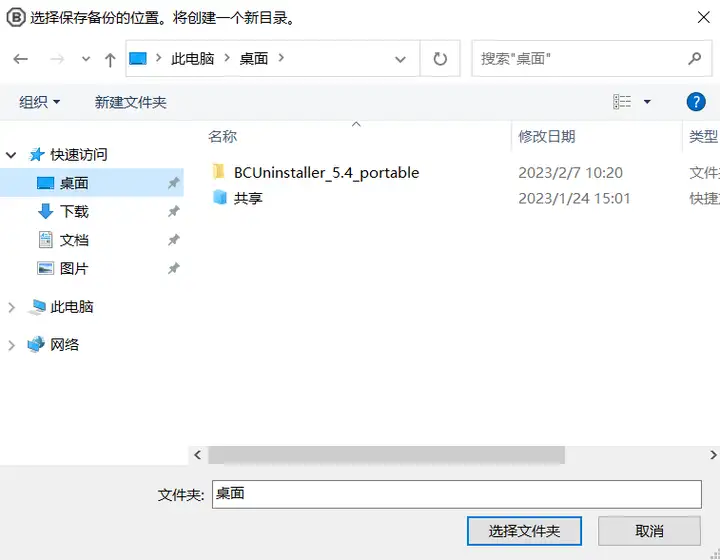
此时桌面会显示BCU Backup字样文件夹,打开后打开软件文件夹,如有需要,双击.reg文件即可添加回注册表。
至此,完整卸载流程结束。
以上流程看似复杂,实则每一步都必不可少,用户的自定义程度极高,卸载的也非常干净,在开源软件中实属难得。卸载软件这种事又不是天天都有,不如一步到位,花点时间彻底卸载干净以免留后患。
此外,Bulk Crap Uninstaller支持残余软件卸载、非安装版软件扫描卸载、手动卸载、清理程序目录等多种实用功能,适合专业人士使用,软件包大也情有可原。
下载:官方下载
-
上一篇
Win10中的Microsoft Store,也称微软应用商店,提供给Windows用户下载安装使用各种应用,因此有些用户,会在这里下载软件,不过,在使用时间长了,也是会产生下载记录的。这篇文章是PE吧给大家带来的Win10删除Microsoft Store下载记录方法教程。
方法/步骤:
1、双击桌面此电脑,或按 Win + E 组合键,快速打开文件资源管理器,点击左侧的此电脑;
2、此电脑地址栏中输入 C:\Windows\SoftwareDistribution\Download ;
3、在开的Download文件夹中,选择要删除的文件,并点击右键,在打开的菜单项中,选择删除;
4、删除完成后,可看到Download文件夹中的内容被清空;
以上就是Win10删应用商店下载记录|Win10删Microsoft Store下载记录文章,如果大家也遇到了这样的问题,可以按照这篇文章的方法教程进行操作。
来源:网络(版权归原作者所有)
如何删除应用商店下载记录
-
下一篇
2.程序和功能窗口,找到并选择需要卸载的程序,然后点击【右键】,在打开的菜单选项中,选择【卸载】。
方法二:
Win11如何彻底卸载应用软件?两个方法任你挑选!
Win11系统安装了很多软件,然后发现很多软件都用不上,如果一直留着又很占内存,但是卸载又担心卸载不干净。小编今日就带来了两种可以彻底卸载应用软件的方法,你可以

